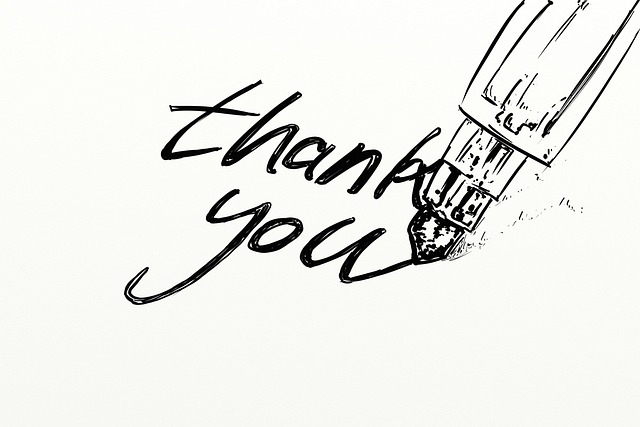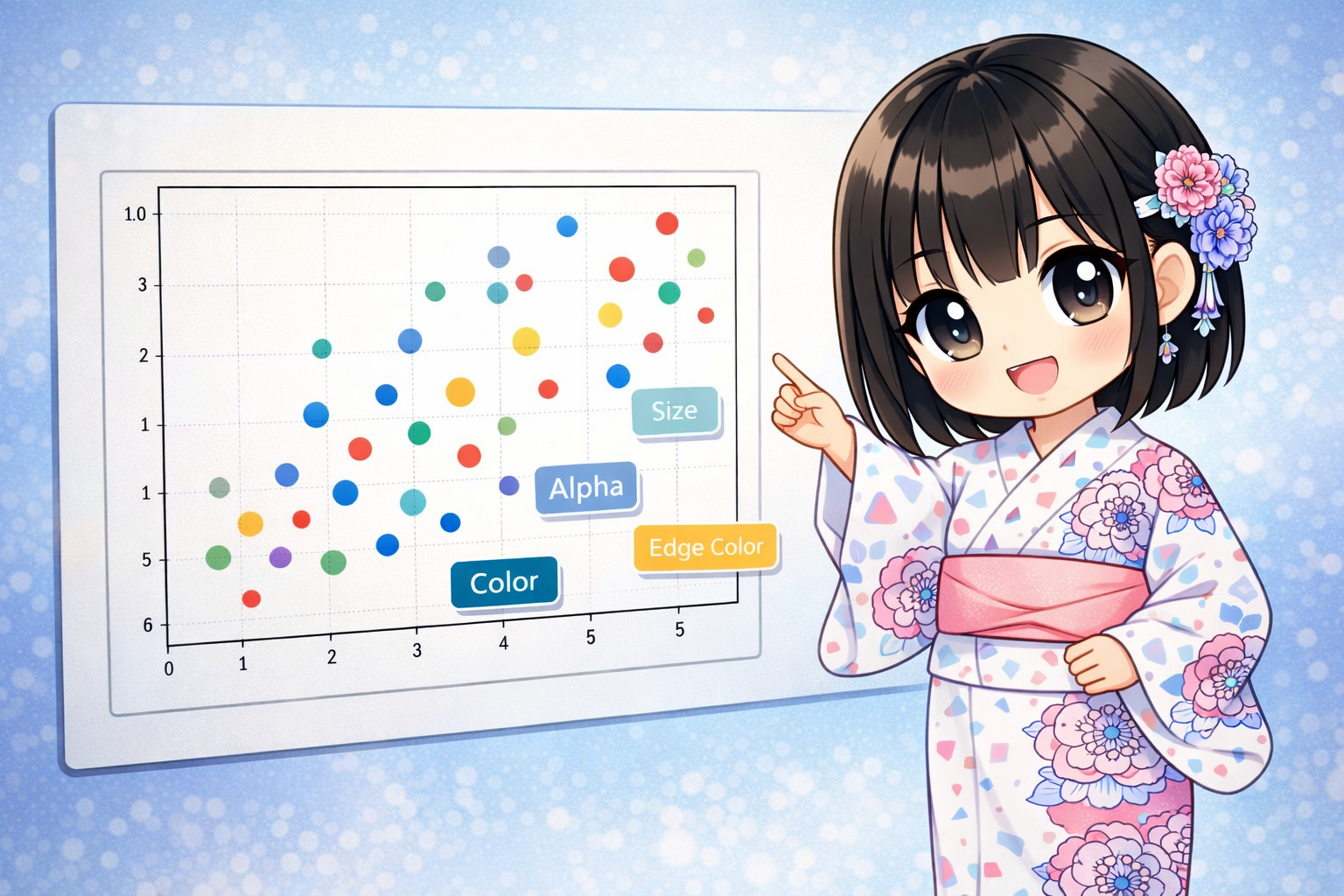Pythonは、その読みやすさと汎用性の高さから、多くの開発現場やデータ分析、学習用途で利用されています。Pythonのコードを実行するには、主に2つの方法があります。一つはスクリプトファイル(.pyファイル)を作成して実行する方法、もう一つは「対話モード(REPL)」を使用して一行ずつ実行する方法です。
この記事では、これら2つの基本的なPython実行方法について解説します。
Pythonスクリプトファイルの作成と実行
まとまった処理や、繰り返し実行するプログラムは、テキストファイルにコードを記述します。このファイルの拡張子は通常.pyとします。
1. サンプルスクリプトの作成
まず、例として簡単な計算を行い、結果を表示するPythonスクリプトを作成します。テキストエディタ(VS Code、メモ帳など)を開き、以下の内容を記述してください。
ファイル名は file_executor.py として保存します。
def calculate_area(width, height):
"""
指定された幅と高さから面積を計算します。
"""
if width <= 0 or height <= 0:
return 0
return width * height
# 計算の実行
base_width = 15
base_height = 25
area_result = calculate_area(base_width, base_height)
print(f"幅: {base_width}, 高さ: {base_height} の場合")
print(f"計算された面積は {area_result} です。")
このスクリプトは、calculate_area という関数を定義し、それを使って幅15、高さ25の面積を計算し、結果を出力するものです。
2. ターミナルからのスクリプト実行
作成した.pyファイルを実行するには、ターミナル(WindowsではコマンドプロンプトやPowerShell、macOSやLinuxではターミナル)を使用します。
- ターミナルを開きます。
cdコマンドを使用して、file_executor.pyを保存したディレクトリ(フォルダ)に移動します。- 以下のコマンドを入力して実行します。
python file_executor.py実行結果:
幅: 15, 高さ: 25 の場合
計算された面積は 375 です。補足: pythonコマンドとpython3コマンド 環境によっては、
pythonコマンドではなくpython3コマンドを使用する必要があります(特にmacOSやLinux)。python: command not foundと表示される場合や、意図したバージョンで動作しない場合はpython3 file_executor.pyを試してください。
Python対話モード(REPL)での実行
対話モード(REPL: Read-Eval-Print Loop)は、スクリプトファイルを作成せずに、Pythonのコードを一行ずつ入力してすぐに結果を確認できる機能です。文法の確認や、簡単な計算、ライブラリの動作テストなどに適しています。
1. 対話モードの起動
ターミナルで python (または python3 )とだけ入力し、Enterキーを押します。
pythonすると、>>> という記号(プロンプト)が表示され、Pythonコードの入力待機状態になります。
2. コードの実行
>>> に続けてPythonコードを入力すると、すぐに結果が評価(Eval)され、表示(Print)されます。
>>> message = "Hello, Python REPL"
>>> print(message)
Hello, Python REPL
>>>
>>> 5 * 8
40
>>>
>>> 10 / 4
2.5
3. 対話モードの終了
対話モードを終了するには、exit() と入力するか、以下のショートカットキーを使用します。
- macOS / Linux:
Ctrl + D - Windows:
Ctrl + Zを押してからEnter
まとめ
Pythonコードの実行方法には、目的応じて使い分けることが重要です。
- スクリプトファイル(.py)実行: プログラムとして完成した処理、複数の関数やクラスを含むまとまった処理、繰り返し実行する処理に適しています。
- 対話モード(REPL)実行: 短いコードの動作確認、学習時の文法チェック、ライブラリの機能テストなどに適しています。
基本的な実行方法を習得し、状況に応じて適切な方法を選択してください。